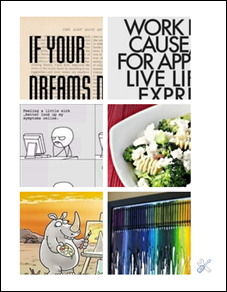Blog yazarları ( özellikle bayanlar ), Pinterest’e çabuk ayak uydurmuşlar gibi gözüküyor.Oluşturdukları panolarda kendi bloglarında ki ve internette dolaşırken beğendikleri görsel öğeleri takipçileriyle paylaşıyorlar.
Pinterst bu kadar yaygınlaşmışken hala bir kod yazarının Blogger için Pinterest widget’ı geliştirmiş olmamasına şaşırmışken Marie Mosley ile karşılaştım.Kendisi Blogger için güzel bir Pinterst widget’ı kodlamış.Bu widget ile Pinterest sayfanızda paylaştığınız öğeleri blogunuzun sidear’ında gösterebiliyorsunuz.
Bu widget’ı blogunuza eklemek için aşağıdaki kodları HTML/JavaScript gadget penceresine yapıştırın.
<script src="https://ajax.googleapis.com/ajax/libs/jquery/1.7.1/jquery.min.js" type="text/javascript"></script>
<script type="text/javascript">
/**
* Plugin: jquery.zRSSFeed
*
* Version: 1.0.1
* (c) Copyright 2010, Zazar Ltd
*
* Description: jQuery plugin for display of RSS feeds via Google Feed API
* (Based on original plugin jGFeed by jQuery HowTo)
*
* Modified by Richard Mackney (originally for Instagram images, see https://gist.github.com/865838)
* Modified further by Marie Mosley for a Pinterest "gadget" for Blogger.
* Tutorial for use with Blogspot at: http://www.codeitpretty.com/2012/03/pinterest-gadget-for-blogger.html
**/
(function($){
var current = null;
$.fn.rssfeed = function(url, options) {
// Set plugin defaults
var defaults = {
limit: 6,
titletag: 'h4',
content: true,
snippet: true,
showerror: true,
errormsg: '',
key: null
};
var options = $.extend(defaults, options);
// Functions
return this.each(function(i, e) {
var $e = $(e);
// Add feed class to user div
if (!$e.hasClass('rssFeed')) $e.addClass('rssFeed');
// Check for valid url
if(url == null) return false;
// Create Google Feed API address
var api = "http://ajax.googleapis.com/ajax/services/feed/load?v=1.0&callback=?&q=" + url;
if (options.limit != null) api += "&num=" + options.limit;
if (options.key != null) api += "&key=" + options.key;
// Send request
$.getJSON(api, function(data){
// Check for error
if (data.responseStatus == 200) {
// Process the feeds
_callback(e, data.responseData.feed, options);
} else {
// Handle error if required
if (options.showerror)
if (options.errormsg != '') {
var msg = options.errormsg;
} else {
var msg = data.responseDetails;
};
$(e).html('<div class="rssError"><p>'+ msg +'</p></div>');
};
});
});
};
// Callback function to create HTML result
var _callback = function(e, feeds, options) {
if (!feeds) {
return false;
}
var html = '';
var row = 'odd';
// Add body
html += '<div class="rssBody">' +
'<ul>';
// Add feeds
for (var i=0; i<feeds.entries.length; i++) {
// Get individual feed
var entry = feeds.entries[i];
// Add feed row
html += '<li class="rssRow '+row+'">' +
'<'+ options.titletag +'><a href="'+ entry.link +'" title="View this feed at '+ feeds.title +'">'+ entry.title +'</a></'+ options.titletag +'>'
if (options.date) html += '<div>'+ pubDate +'</div>'
if (options.content) {
// Use feed snippet if available and optioned
if (options.snippet && entry.contentSnippet != '') {
var content = entry.contentSnippet;
} else {
var content = entry.content;
}
html += '<p><a href="'+entry.link+'" title="'+ entry.title +' " target="_blank">'+ content +'</a></p>'
}
html += '</li>';
// Alternate row classes
if (row == 'odd') {
row = 'even';
} else {
row = 'odd';
}
}
html += '</ul>' +
'</div>'
$(e).html(html);
//correct href for images so they point to Pinterest
$(function() {
$('.rssFeed a').each(function() {
var href = $(this).attr('href');
$(this).attr('href', 'http://www.pinterest.com' + href);
});
});
};
})(jQuery);
</script>
<style type="text/css">
body {
margin: 0px;
}
.rssFeed a {
color: #444;
text-decoration: none;
text-display: none;
}
.rssBody ul {
list-style: none;
}
.rssBody ul, .rssRow, .rssRow h4, .rssRow p {
margin: 0;
padding: 0;
}
.rssBody li {
position: relative;
color: transparent;
width: 100px;
height: 100px;
overflow: hidden;
padding: 6px;
float: left;
z-index: 1;
}
/* This part of the style shows the full photo when the thumbnail is hovered. If you'd prefer not to use this, remove .rssBody li:hover, its curly braces, and everything inside its curly braces. This was designed for a left sidebar on Blogger. For a right sidebar, play with the translate numbers until the enlarged photo moves the way you want it to. */
.rssBody li:hover {
font-size: 1px;
overflow: visible;
z-index: 1000;
-ms-transform: translate(-60px,-10px);
-webkit-transform: translate(-60px,-10px);
-o-transform: translate(-60px,-10px);
-moz-transform: translate(-60px,-10px);
transform: translate(-60px, -10px);
}
/* end hover image effect */
.rssRow {
padding: 3px;
}
.rssRow h4 {
display: none;
}
.rssRow div {
color: #666;
margin: 0.2em 0 0.4em 0;
}
</style>
<script type="text/javascript">
/** use your own Pinterest username in the rssfeed url. To display your latest photos from all boards, use http://www.pinterest.com/USER-NAME-HERE/feed.rss to show a specific board, use http://www.pinterest.com/USER-NAME-HERE/BOARD-NAME-HERE/rss **/
$(document).ready(function () {
$('#pinterest').rssfeed('http://www.pinterest.com/Kullanıcı_Adı/feed.rss', {
limit: 6,
snippet: false,
header: false,
date: false
});
});
</script>
<!-- Optional logo and gadget title. To use, uncomment it and add in your own Pinterest url, then place your own image link in the quotation marks after img src. -->
<!-- <a href=""><img src=""><br />Latest Pins</a>
-->
<div id="pinterest"></div>